Чтобы иметь быстрый доступ к файловому менеджеру "Проводник", большинство пользователей устанавливают на рабочий стол "Мой компьютер". В некоторых версиях операционных систем (ОС) он отображается по умолчанию. Всего можно выделить два способа по созданию ярлыка: один подразумевает использование инструментов из меню "Персонализация", а другой - корректировка реестра Windows. Но стоит учитывать, что в разных версиях ОС инструкции отличаются друг от друга. В этой статье мы разберемся, как поставить "Мой компьютер" на рабочий стол "Виндовс" 10 и во всех остальных версиях операционной системы.
Способ 1: Через меню персонализации
Для большинства пользователей простейшим способом, как поставить ярлык "Мой компьютер" на рабочий стол, будет использование соответствующих инструментов в меню персонализации. В разных версиях Windows это делается по-разному, поэтому разумно будет разобрать каждую ситуацию в отдельности.
XP
В Windows XP по умолчанию иконка "Мой компьютер" не установлена на рабочем столе, чтобы ее создать, вам надо сделать следующее:
- В любой точке рабочего стола кликните ПКМ.
- В меню, которое появится, выберите "Свойства".
- В окне "Свойства: Экран", которое появится, кликните по вкладке "Рабочий стол".
- Кликните по кнопке "Настройка".
- В новом открывшемся окне установите галочку напротив пункта "Мой компьютер".
- Вы попадете на предыдущее окно, в котором нужно нажать "Применить", после чего "ОК".
Сразу после выполнения описанных действий ярлык будет закреплен на рабочем столе.
7 и 8
С Windows 7 и 8 дела обстоят немного иначе. После установки ОС иконка "Мой компьютер", который в этих версиях называется просто "Компьютер", находится на рабочем столе сразу, поэтому мы будем его не устанавливать, а восстанавливать. Вот какие действия необходимо выполнить для этого:
- В любом месте экрана кликните ПКМ.
- В меню выберите опцию "Персонализация".
- Перейдите в открывшемся окне по ссылке "Изменение значков", которая расположена на боковой панели слева.
- Появится одноименное окно, в котором вам необходимо установить отметку напротив пункта "Компьютер" и нажать кнопку "Применить".
- Ярлык будет возвращен на свое место, а вы можете закрывать все окна.
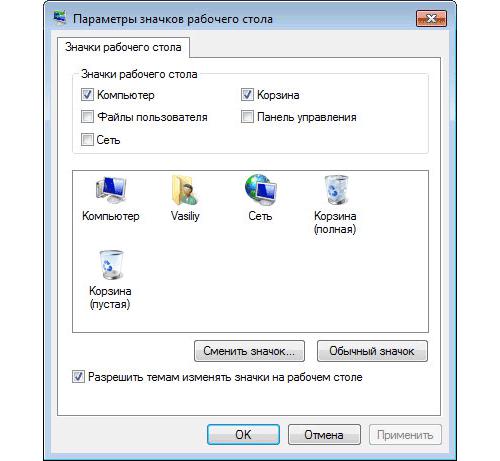
Это первый способ, как поставить значек "Мой компьютер" на рабочий стол в Windows 7 и 8, но есть еще один, который в разы проще представленного. Но есть и свои нюансы. Рассмотрим его подробнее.
Второй способ
На самом деле в Windows 7 можно вывести ярлык двумя способами, второй заключается в следующем: вам надо открыть системное меню, навести мышку на кнопку "Компьютер", зажать ЛКМ и, удерживая ее, перетащить мышку на свободное место рабочего стола. После того, как вы отпустите ЛКМ, под курсором появится нужная иконка.
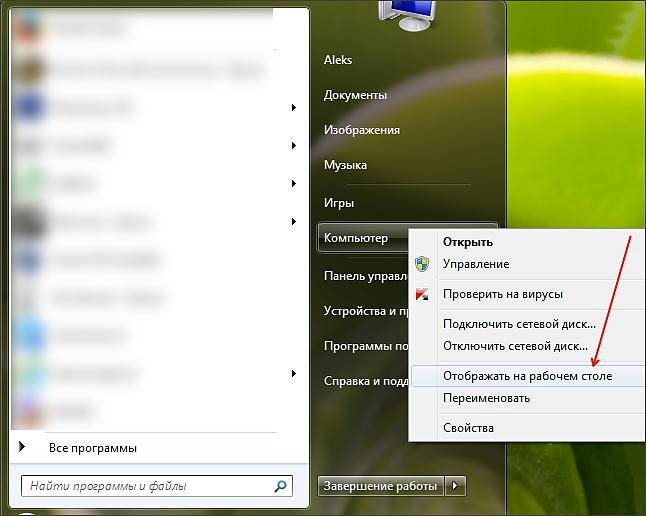
10
Инструкция, как поставить "Мой компьютер" на рабочий стол в Windows 10, во многом отличается от всех предыдущих. Чтобы все сделать правильно, вам нужно:
- Нажать на рабочем столе ПКМ.
- Выбрать из меню пункт "Персонализация".
- В окне, которое откроется, перейти в раздел "Темы".
- Пролистать страницу настроек в самый низ до области "Сопутствующие параметры", где перейти по ссылке "Параметры значков".
- Установить галочку рядом с пунктом "Компьютер", нажать кнопку "Применить", после чего понадобится нажать "ОК".
- Теперь можно закрывать окно параметров. Как заметите, исчезнувший до этого ярлык снова расположен на столе компьютера.
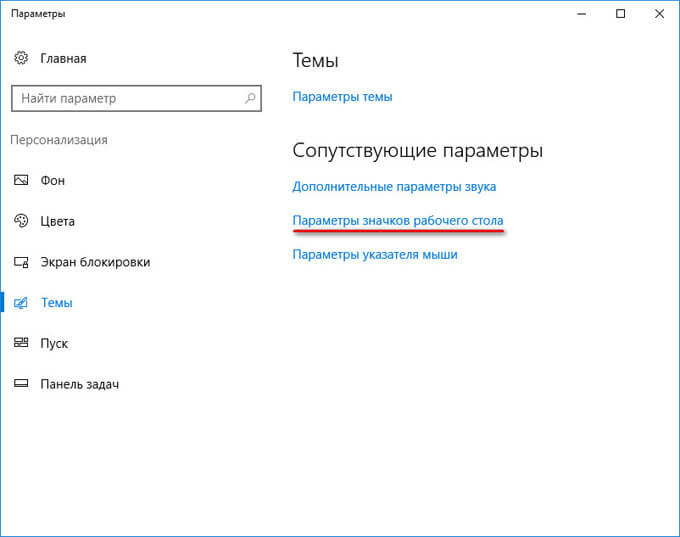
Вот мы и рассмотрели способ, как поставить "Мой компьютер" на рабочий стол, подразумевающий выполнение действий в меню персонализации. Но есть и еще один метод, который в равной степени эффективный.
Способ 2: изменение реестра
Как говорилось в начале, поместить ярлык можно через "Редактор реестра". Этот способ отличается от предыдущего тем, что работает на всех версиях Windows, а руководство по его реализации не слишком сложно выполняется.
- Откройте окно "Выполнить", нажав клавиши Win+R.
- Впишите в соответствующее поле слово regedit и нажмите кнопку "ОК".
- В появившемся окне "Редактор реестра" перейдите в папку NewStartPanel, которая расположена в папке NewStartPanel. Сделать это можно разными методами, вписав путь в соответствующее поле, которое находится в верхней части окна, либо же поочередно открывая дерево папок, находящееся с левой стороны.
- Попав в нужную папку, вам необходимо открыть файл "{20D04FE0-3AEA-1069-A2D8-08002B30309D}", дважды кликнув по нему ЛКМ.
- В появившемся окне нужно изменить значение "1" на "0", после чего нажать кнопку "ОК". Проследите, чтобы в области "Система исчисления" переключатель стоял в положении "Шестнадцатеричная".
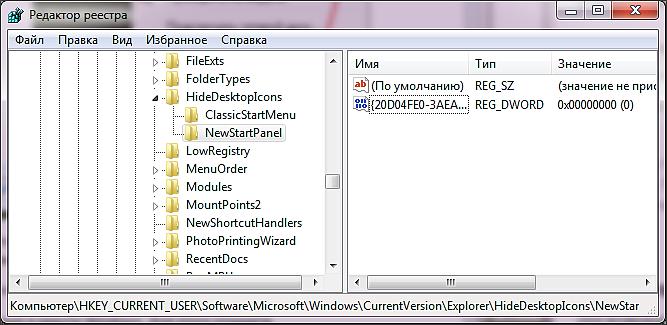
Завершив выполнение всех действий, закройте все окна и на рабочем столе нажмите клавишу F5, чтобы обновить его. Теперь вы знаете еще один метод, как поставить "Мой компьютер" на рабочий стол, ну а на этом можно и подвести итоги.
Заключение
Подводя итоги всего вышеизложенного, можно сделать вывод, что первый способ, как поставить "Мой компьютер" на рабочий стол, актуален в том случае, если вы привыкли работать в графической среде и опасаетесь вносить какие-либо правки в реестр Windows. Но из положительных сторон второго способа можно выделить его универсальность, ведь инструкция общая для всех версий операционных систем.



























